Jak nastavit a používat Pokračovat na PC pro iOS s Windows 10

Minulý týden společnost Microsoft vydala novou funkciAktualizace Windows 10 Fall Creators Update s názvem „Continue on PC“. Myslím, že to bude muset mít v budoucnu jak pro Android, tak iOS uživatele. Pojďme se blíže podívat!
Aktualizace Windows 10 Fall Creatorszahrnuje určitá vylepšení k upřesnění jeho předchůdce, verze 1703. Minulý týden však společnost Microsoft vydala funkci náhledu, díky níž je pro každého uživatele s mobilním zařízením Android nebo iPhone nutností.
Funkce, Pokračujte na PC umožňuje sdílet obsah mezi vašímsmartphone mobile a váš počítač se systémem Windows 10. Dříve byla tato funkce podporována pouze v systému Android, ale nyní, když podporuje zařízení iPhone / iOS, jsem ji konečně schopen zkontrolovat a zkontrolovat ji pro všechny vaše groovyReaders!
Než si ji stáhnete, musím vás varovat. Pokračovat na PC je v tuto chvíli stále trochu buggy. Ukazuje však potenciál a ukazuje, kam se společnost Microsoft ubírá, a to iu konkurenčních produktů.
Check out Out Pokračujte na PC pro iOS ve Windows 10 Fall Creators Update
Na první pohled jsou funkce Pokračovat na PC pro iOS podporovány pouze na několik aplikací (Prohlížení webu), Microsoft však plánuje rozšířit to, co v budoucích verzích může být „Odesláno do PC“.
Co potřebujete, aby to fungovalo?
- Aktivní připojení k internetu.
- Zařízení se systémem iOS nebo Android.
- Účet Microsoft - k přihlášení v systému iOS, Android i Windows 10 je třeba použít stejnou e-mailovou adresu.
- Aplikace Microsoft Authenticator pro iOS nebo Android.
- Zařízení se systémem Windows 10 Fall Creators Update.
Než začnete, budete muset spárovat svůjtelefon se systémem Windows 10. Otevřete Nastavení a uvidíte novou kategorii s názvem Telefon. Windows 10 s každou verzí stále více přidává nové kategorie a verze 1709 nyní tento počet celkem zvyšuje.
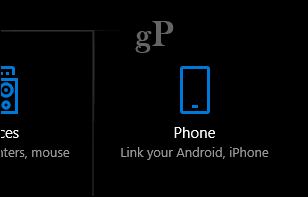
Otevři Telefon nastavení klepněte na Přidat telefon tlačítko.
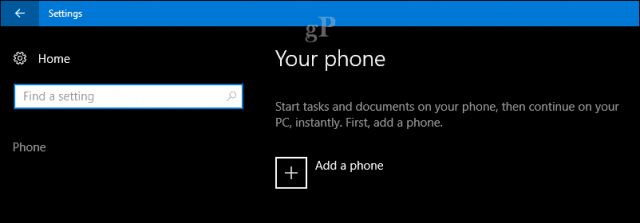
Propojte telefon a počítač výběrem oblastizadejte své telefonní číslo a klikněte na tlačítko Odeslat. Zavřete dialog. Můžete také propojit více než jedno zařízení, takže pokud máte Android i iOS nebo více než jedno, pokračujte a spárujte je.
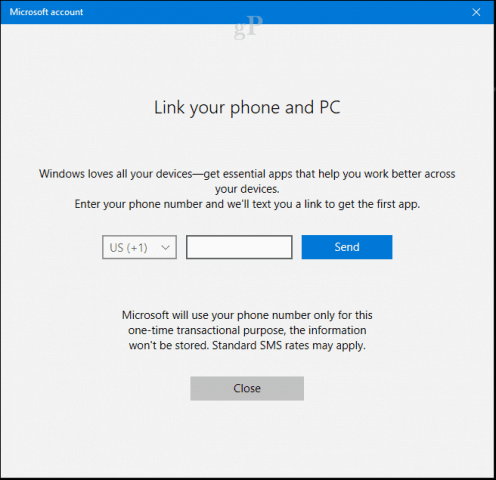
Na váš telefon bude odeslána textová zpráva s ikonoumagický odkaz ke stažení speciální aplikace Continue on PC, což vše funguje. Otevřete odkaz, čímž se spustí obchod s aplikacemi, kde si můžete aplikaci stáhnout pro Android nebo iOS.

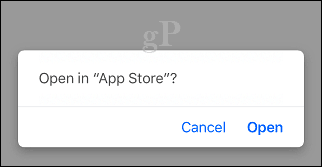
Klikněte na ikonu Dostat pro zahájení stahování.
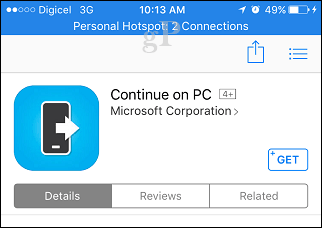
Spusťte aplikaci a procházejte rychlou výuku. Pokračujte v přepínání Pokračovat na PC; Tím se aplikace přidá do systémového sdíleného listu v systému iOS.
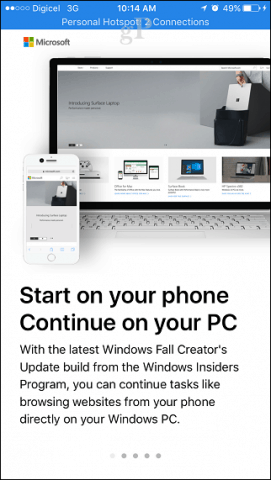
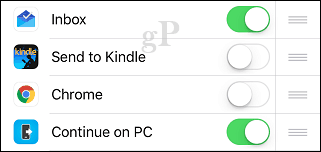
Až budete připraveni vyzkoušet Pokračovat na PC,spusťte Safari nebo dokonce Twitter a poté pomocí tlačítka Sdílet vyvolejte list sdílení. V tomto příkladu hodlám spustit webovou stránku v prohlížeči Safari a poté pokračovat v počítači. Klikněte na tlačítko Pokračovat na PC.
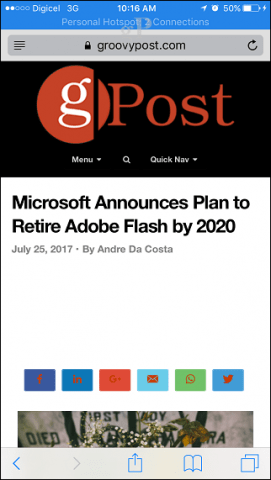
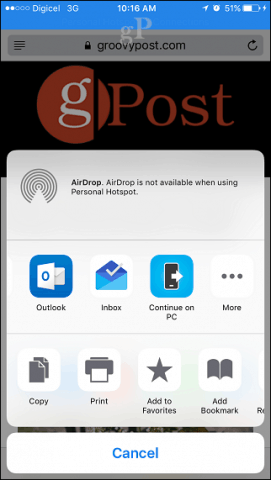
Zobrazí se dialogové okno s výzvou, pokud chcete pokračovat v počítači nyní nebo později. Teď si vyberu.
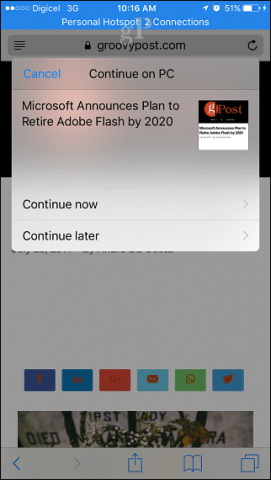
Pokračujte v přihlášení k účtu Microsoft a poté žádost schválte pomocí aplikace Authenticator pro iOS. Nebojte se, je to jen jednorázový proces.
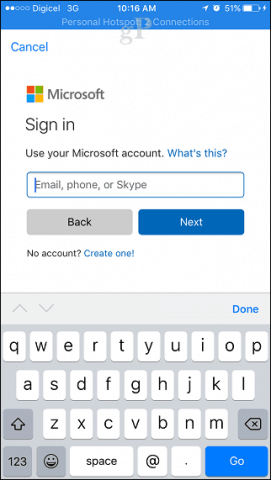
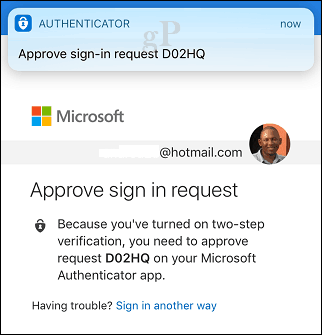
Vyberte zařízení Windows 10, které chcetepokračujte dál. Měli byste obdržet potvrzení, že zkušenost byla úspěšně odeslána. Musím připustit, že to trvalo několik pokusů, aby to fungovalo, ale nakonec se to stalo.
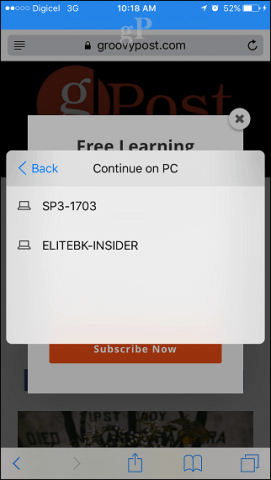
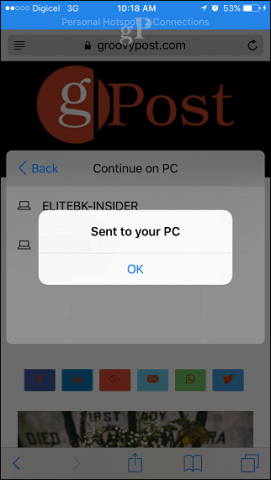
Screenshoty nedělají spravedlnost, takže jsem nahrál krátké video, abych vám ukázal, jak přesně to funguje, podívejte se na to!
Testování odeslání Odeslat do mého počítače na # Windows10 #iPhone někdy hit a miss. Skvělá funkce! pic.twitter.com/etKYOLlsXY
- Andre Da Costa (@adacosta) 30. července 2017
Jak jsem zmínil, od psaní tohotočlánek Pokračovat v počítači je omezen na webové stránky. Neexistuje žádná možnost odesílat fotografie, dokumenty Word nebo jiné každodenní zážitky. Ale existuje potenciál pro další kouzlo, které se objeví, když se opakují v aplikaci. MacOS zahrnoval podobnou schopnost nazvanou Continuity, která je mnohem vyspělejší. Toto prvotní úsilí jistě ukazuje nového Microsoftu, který je ochoten setkat se s uživateli na zařízeních podle svého výběru. Chytrý tah, protože čím dál více lidí vyžaduje výběr vs. zámek dodavatele!
![Zobrazit pouze dnešní úkoly v panelu úkolů aplikace Outlook 2007 [How-To]](/images/outlook/show-only-todayrsquos-tasks-in-outlook-2007-to-do-bar-how-to.png)

![Nastavení VPN - Hostitel PPTP na domácím počítači Windows 7 [How-To]](/images/microsoft/setup-a-vpn-ndash-pptp-host-on-your-home-windows-7-pc-how-to.png)






![Zdarma ke stažení - Microsoft Money Plus Deluxe Sunset [groovyDownload]](/images/freeware/free-download-8211-microsoft-money-plus-deluxe-sunset-groovydownload.png)
Zanechat komentář